我们在绘制有透视的立体模型时,经常会用到透视网格工具,例如高楼大厦、汽车、卧室场景图等等,很多小伙伴不知道透视网格工具怎么使用。本期内容为大家分享sai怎么新建透视网格?sai透视网格工具怎么使用?以下是详细内容。
一、Sai怎么新建透视网格?
1、打开sai软件,点击“文件”>“新建”,新建画布;
2、在图层面板中点击“透视网格”图标,接着会弹出“新建二点透视网格”和“新建三点透视网格”选项;
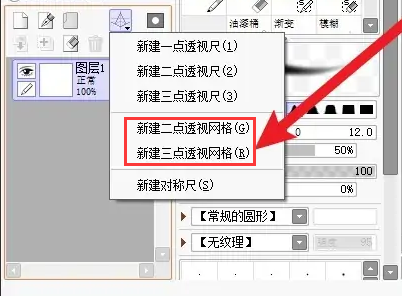
3、例如点击“新建三点透视网格”选项,接着画布中就会出现透视网格的线条。
二、Sai透视网格工具怎么使用?
1、打开sai软件,点击菜单栏中的“文件”选项,在弹出的文件选项菜单中点击“新建”,接着会弹出新建画布的对话框,根据需求设置画布的“宽度”、“高度”、“分辨率”等相关参数,设置完成后,点击“OK”按钮;
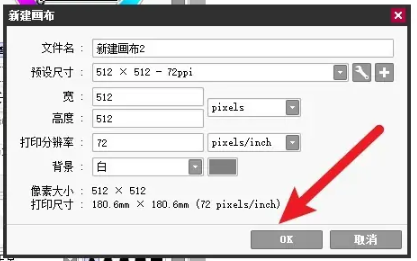
2、画布创建完成后,在图层上方点击“透视网格”图标,在窗口中选择“新建三点透视网格”选项;
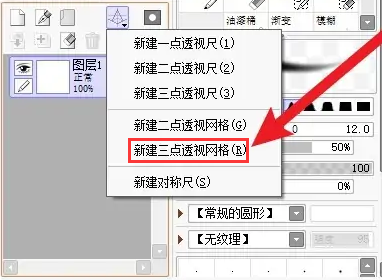
3、接着画布中会出现三点透视网格,点击“画笔”工具,沿着透视线随意绘制线条,线条都会沿着透视线绘制。
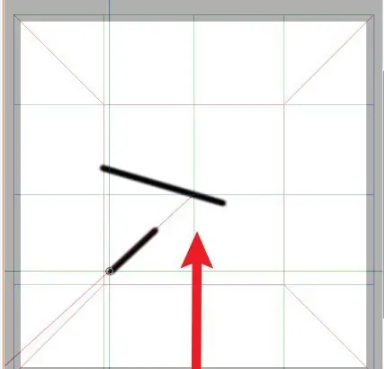
以上就是小编分享的“sai怎么新建透视网格?sai透视网格工具怎么使用?”相关内容。希望以上内容能对您有所帮助,小伙伴们我们下期再见哦~

